Bạn đang tìm cách đổi email Facebook của mình? Địa chỉ email hay số điện thoại là cách để chúng ta bảo mật tài khoản Facebook. Nhưng khi bạn mất email của mình hoặc đơn giản là không sử dụng nữa, bạn cần đổi địa chỉ đó trên Facebook để bảo vệ tài khoản. Nếu chưa biết làm sao, bạn có thể xem bài hướng dẫn chi tiết của các chuyên gia Facebook đến từ Askany ngay dưới đây.
Tham khảo: Chatbot AI là gì? Những Chatbot AI miễn phí, thông minh nhất hiện nay
Vì sao cần đổi địa chỉ email tài khoản Facebook?
Quy trình quản lý và bảo mật tài khoản Facebook bằng email và số điện thoại mang lại mức độ tin cậy cao hơn. Tuy nhiên, không phải người dùng nào cũng biết cách thêm, thay đổi hoặc gỡ bỏ email khi cần thiết. Thực tế, các thao tác này rất đơn giản và có thể thực hiện trên cả điện thoại và máy tính. Ngoài việc thêm và thay đổi email, người dùng cũng có thể nhanh chóng xóa email để giảm bớt lượng thông báo từ Facebook, giúp tránh ảnh hưởng đến các nội dung quan trọng khác.
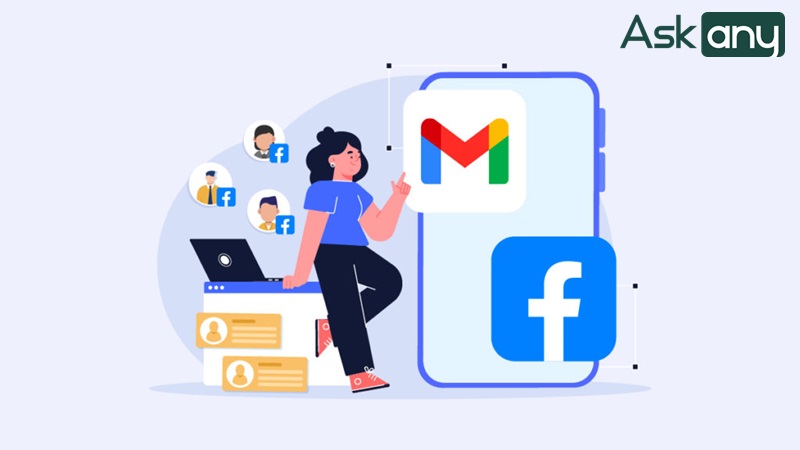
Hướng dẫn cách đổi email Facebook
Bạn có thể đổi tài khoản email cho Facebook của mình bằng cả máy tính hoặc điện thoại:
Đổi email tài khoản Facebook trên máy tính
Bước 1: Truy cập vào tài khoản Facebook của bạn trên trình duyệt web bằng máy tính, sau đó nhấp vào biểu tượng hình tam giác ngược và chọn "Cài đặt & quyền riêng tư".
Bước 2: Tiếp theo, chọn "Cài đặt" để tiến hành thay đổi email trên Facebook.
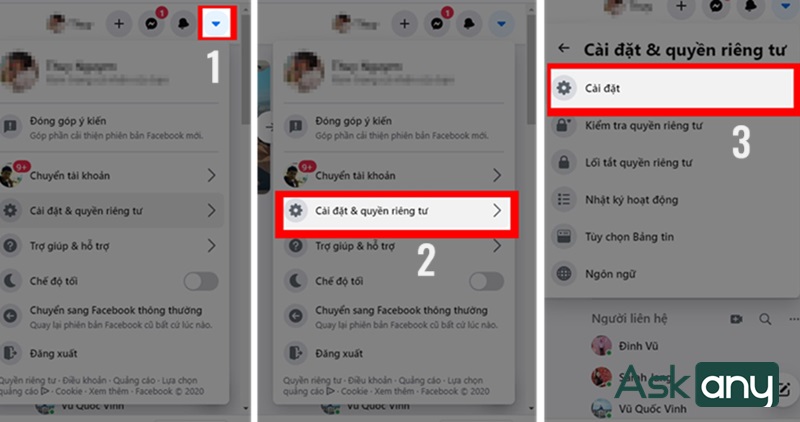
Bước 3: Trong mục "Chung", chọn "Chỉnh sửa" địa chỉ email tại phần "Liên hệ".
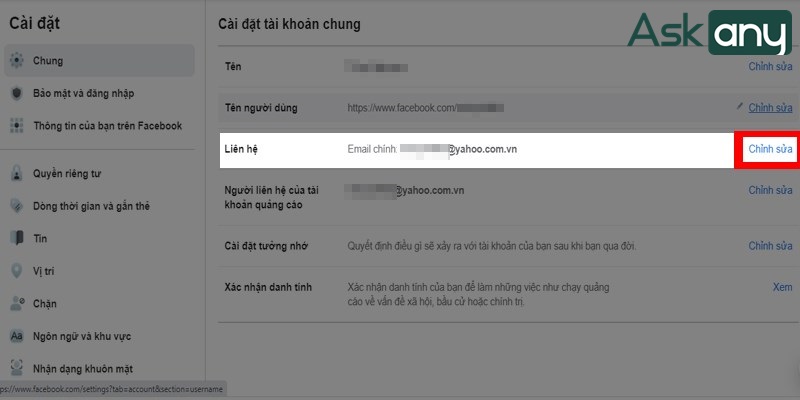
Bước 4: Click vào nút "Thêm email hoặc số di động khác" trong menu.
Bước 5: Nhập mật khẩu Facebook của bạn rồi nhập địa chỉ email mới và chọn "Thêm".

Bước 6: Để gỡ bỏ email cũ, chọn "Xóa" tại địa chỉ email mà bạn muốn loại bỏ.
Bước 7: Nhập mật khẩu đăng nhập Facebook của bạn và chọn "Gửi" để hoàn tất việc xóa email cũ. Thao tác này sẽ hoàn thành việc thay đổi email trên Facebook bằng máy tính.
Tham khảo ngay: Top 13 phần mềm kinh doanh Facebook hỗ trợ xây dựng Fanpage và thúc đẩy doanh số bán hàng online hiệu quả.
Đổi email tài khoản Facebook trên điện thoại
Bước 1: Mở ứng dụng Facebook và nhấp biểu tượng ba dấu gạch ngang ở góc phải màn hình. Sau đó cuộn xuống và chọn "Cài đặt & quyền riêng tư" rồi chọn "Cài đặt".
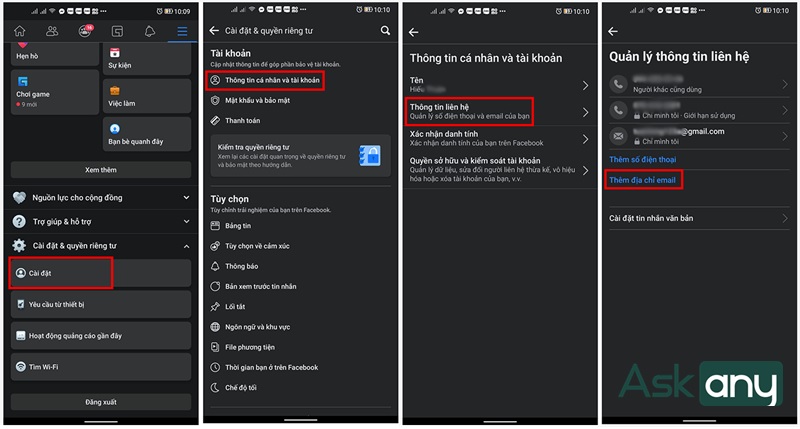
Bước 2: Chọn mục "Thông tin tài khoản" và sau đó chọn "Thông tin liên hệ" để thay đổi số điện thoại và email trên Facebook.
Bước 3: Để thêm email mới vào tài khoản Facebook, chọn "Thêm địa chỉ email", nhập mật khẩu đăng nhập Facebook của bạn và nhấn "Xác nhận". Mã xác thực sẽ được gửi đến địa chỉ email mới mà bạn đã nhập.
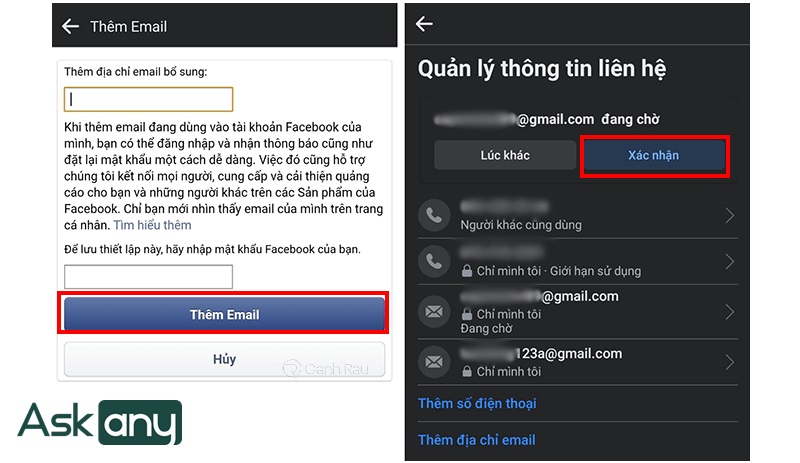
Bước 4: Mở email và nhập mã xác thực vào ô tương ứng trên Facebook, sau đó nhấn "Xác nhận".
Bước 5: Để gỡ bỏ email cũ, nhấn "Xóa" tại địa chỉ email mà bạn muốn loại bỏ, nhập mật khẩu, và chọn "Gỡ email" để hoàn tất.
Xem thêm:
- Là một nhà quảng cáo mới, bạn đừng nên bỏ qua những khóa học chạy quảng cáo Facebook toàn diện giúp bạn thành thạo mọi kỹ năng.
- Cách ẩn like trên Facebook bằng điện thoại và PC siêu đơn giản
- Cách bật chế độ theo dõi trên Facebook dễ dàng cho mọi thiết bị
Cách thêm email mới vào tài khoản Facebook
Nếu tài khoản Facebook của bạn chưa có email, có thể vì ban đầu bạn đăng ký bằng số điện thoại, thì bạn có thể thêm email bằng các bước sau:
Bước 1: Mở Facebook và nhấp vào biểu tượng tam giác ngược ở góc trên bên phải màn hình.
Bước 2: Chọn mục "Cài đặt & quyền riêng tư" trong menu.
Bước 3: Tiếp tục chọn "Cài đặt".
Bước 4: Trong mục "Chung", nhấp vào "Chỉnh sửa" trong phần "Liên hệ".
Bước 5: Click vào nút "Thêm email hoặc số di động khác" trong menu.
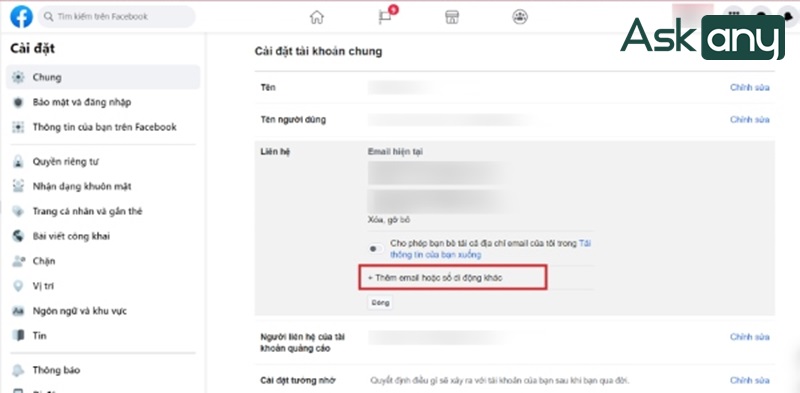
Bước 6: Nhập địa chỉ email mới vào ô "Email mới" và nhấn "Thêm".
Bước 7: Mở email cá nhân của bạn, tìm email xác nhận từ Facebook và nhấn "Xác nhận" để hoàn tất việc thêm tài khoản email.
Hướng dẫn cách xóa tài khoản email Facebook
Nếu bạn không sử dụng email dùng cho tài khoản Facebook hiện tại nữa, bạn có thể xóa địa chỉ email đó đi bằng những bước như sau:
Bước 1: Mở Facebook và nhấp vào biểu tượng tam giác ngược ở góc trên bên phải màn hình.
Bước 2: Chọn "Cài đặt và quyền riêng tư" và chọn tiếp "Cài đặt".
Bước 3: Trong mục "Chung", chọn "Chỉnh sửa" trong phần "Liên hệ".
Bước 4: Chọn email mà bạn muốn đặt làm email chính.
Bước 5: Nhập mật khẩu của bạn và nhấn "Gửi".
Bước 6: Sau khi email chính được chuyển sang làm email phụ, quay lại bước 4.
Bước 7: Nhấn "Xóa" để gỡ bỏ email đã chuyển thành email phụ.
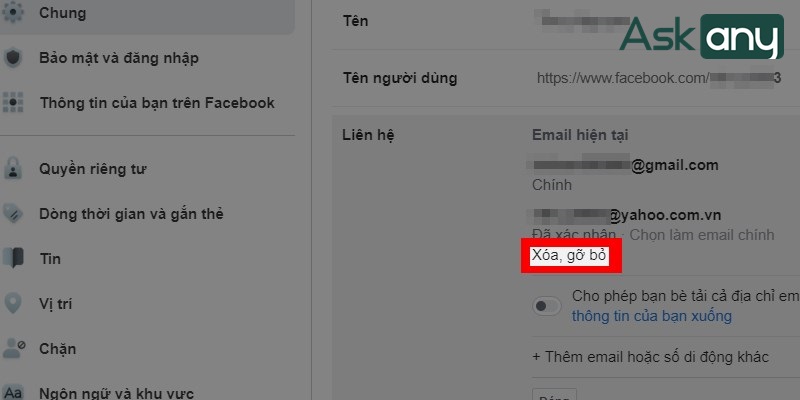
Bước 8: Nhập mật khẩu và nhấn "Gửi" để hoàn tất quá trình xóa email chính trên Facebook.
Cách thêm số điện thoại vào tài khoản Facebook
Để thêm số điện thoại di động mới để đăng nhập vào tài khoản Facebook, bạn có thể làm tương tự như khi thay đổi địa chỉ email. Sau khi thay đổi số điện thoại mới, người dùng có thể sử dụng số này để đăng nhập vào tài khoản Facebook thay vì sử dụng số điện thoại hoặc email cũ. Dưới đây là chi tiết các bước thêm số điện thoại mới trên Facebook:
Bước 1: Mở ứng dụng Facebook trên điện thoại của bạn và nhấn vào biểu tượng ba dấu gạch ngang ở góc dưới bên phải màn hình. Sau đó đi xuống và click chọn mục "Cài đặt & quyền riêng tư" và chọn "Cài đặt".
Bước 2: Chọn "Thông tin cá nhân" và sau đó chọn "Thông tin liên hệ" để thay đổi số điện thoại và email trên Facebook.
Bước 3: Để thêm số điện thoại mới, nhấn vào "Thêm số điện thoại", sau đó nhập số điện thoại mà bạn muốn thêm. Facebook sẽ gửi một mã xác nhận đến số điện thoại mới của bạn. Nhập mã xác nhận này vào ô trống và nhấn "Xác nhận" để hoàn tất việc thêm số điện thoại mới.
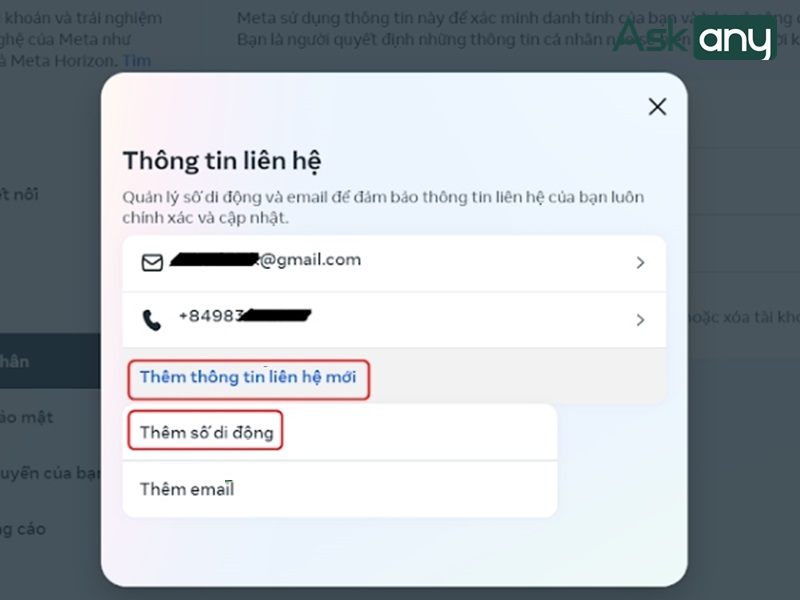
Bước 4: Để gỡ bỏ số điện thoại cũ trên Facebook, nhấn vào số điện thoại mà bạn muốn gỡ bỏ và chọn "Gỡ". Sau đó, nhấn vào ô vuông và chọn "Xóa số điện thoại cũ”.
Sau khi hoàn thành việc thêm số điện thoại mới cho Facebook, bạn có thể sử dụng số điện thoại di động này để đăng nhập vào tài khoản Facebook thay vì sử dụng email như bình thường. Lưu ý: Việc thêm số điện thoại để đăng nhập vào Facebook sẽ không làm thay đổi mật khẩu của bạn.
Qua bài hướng dẫn trên, bạn đã nắm được đầy đủ cách đổi email Facebook trên cả điện thoại lẫn máy tính. Bạn cần phải cập nhật thông tin email hoặc số điện thoại của mình mỗi khi thay đổi để tối ưu bảo mật trên Facebook. Nếu còn thắc mắc nào về vấn đề bảo mật trên nền tảng mạng xã hội này, hãy tham khảo dịch vụ quảng cáo trên Facebook của những chuyên gia tư vấn chạy ads dày dạn kinh nghiệm đến từ app Askany.
